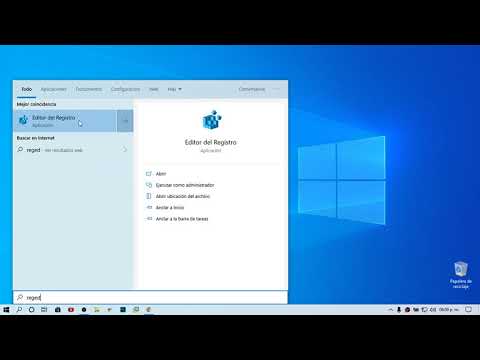
El administrador de tareas es una herramienta muy útil en el sistema operativo Windows que te permite monitorear y administrar los procesos y aplicaciones que se están ejecutando en tu computadora. A través de esta herramienta, puedes identificar qué programas están consumiendo más recursos, finalizar procesos que no responden y controlar el rendimiento de tu equipo. En este tutorial, te enseñaremos cómo configurar el administrador de tareas para que puedas aprovechar al máximo todas sus funciones.
Optimiza el rendimiento de tu PC con estos consejos para gestionar el Administrador de tareas
El Administrador de tareas de Windows es una herramienta que te permite conocer en detalle el funcionamiento de tu PC. Con ella, puedes detectar problemas, cerrar aplicaciones que no responden y monitorear el uso de los recursos de tu equipo.
Sin embargo, para sacarle el máximo provecho al Administrador de tareas, es necesario conocer algunas configuraciones y trucos que pueden ayudarte a optimizar el rendimiento de tu PC. A continuación, te presentamos algunos consejos para que gestiones de manera efectiva esta herramienta.
1. Configura la vista del Administrador de tareas a tu medida. En la pestaña «Procesos», puedes elegir entre diferentes vistas como «Detalles» o «Árbol de procesos». Además, puedes personalizar las columnas que se muestran para que puedas ver la información que más te interesa.
2. Aprende a identificar los procesos que consumen más recursos. En la pestaña «Procesos», puedes ordenar los procesos por el uso de CPU, memoria, disco o red. De esta forma, podrás identificar rápidamente qué aplicaciones están consumiendo más recursos y cerrarlas si es necesario.
3. Utiliza la función de «Finalizar tarea» de manera efectiva. Si alguna aplicación no responde o está consumiendo demasiados recursos, puedes hacer clic derecho sobre ella y seleccionar «Finalizar tarea». Sin embargo, debes tener cuidado de no cerrar procesos importantes para el sistema.
4. Utiliza la pestaña «Rendimiento» para monitorear el uso de los recursos. En esta pestaña, puedes ver en tiempo real el uso de la CPU, memoria, disco y red de tu PC. Si notar algún pico inusual en el uso de alguno de estos recursos, puedes identificar rápidamente qué aplicación lo está causando.
5. Aprovecha las opciones avanzadas de la pestaña «Historial de aplicaciones». En esta pestaña, puedes ver el historial de las aplicaciones que has utilizado en tu PC. Además, puedes configurar la opción de «Iniciar automáticamente» para que se ejecuten automáticamente al iniciar sesión en Windows.
Siguiendo estos consejos, podrás optimizar el rendimiento de tu PC y mejorar su funcionamiento. Recuerda que la gestión efectiva del Administrador de tareas puede marcar la diferencia en la velocidad y estabilidad de tu equipo.
Cómo acceder al Administrador de tareas en diferentes sistemas operativos.
El Administrador de tareas es una herramienta muy útil que te permite ver y controlar los procesos que se están ejecutando en tu sistema operativo. Es una herramienta que se encuentra en la mayoría de los sistemas operativos y es fácil de usar. Aquí te explicamos cómo acceder al Administrador de tareas en diferentes sistemas operativos.
En Windows: Para acceder al Administrador de tareas en Windows, simplemente presiona las teclas «Ctrl + Shift + Esc» en tu teclado. También puedes ingresar «Ctrl + Alt + Supr» y luego seleccionar «Administrador de tareas» en la lista de opciones que aparecen en la pantalla.
En Mac: Para acceder al Administrador de tareas en un Mac, primero abre la aplicación «Monitor de actividad». Luego, haz clic en la pestaña «Procesos» para ver los procesos que se están ejecutando. Si deseas finalizar un proceso, selecciona el proceso y haz clic en el botón «Salir» en la parte superior de la ventana.
En Linux: Para acceder al Administrador de tareas en Linux, abre una ventana de terminal y escribe «top» en la línea de comandos. Esto mostrará una lista de los procesos que se están ejecutando en tu sistema. Si deseas finalizar un proceso, presiona la tecla «k» y luego ingresa el número de identificación del proceso que deseas finalizar.
Ahora que sabes cómo acceder al Administrador de tareas en diferentes sistemas operativos, puedes comenzar a utilizarlo para controlar los procesos que se ejecutan en tu sistema. Si deseas configurar el Administrador de tareas para que se adapte mejor a tus necesidades, sigue leyendo nuestro artículo «Cómo configurar el Administrador de tareas».
Solución para restaurar la funcionalidad del Administrador de tareas en Windows
Si eres usuario de Windows, es posible que en algún momento hayas encontrado problemas para acceder al Administrador de tareas. Este es un problema común que puede tener diversas causas, como infecciones de malware o errores en la configuración del sistema. Afortunadamente, existen soluciones sencillas para restaurar la funcionalidad del Administrador de tareas en Windows y poder así gestionar los procesos en ejecución, monitorear el rendimiento del sistema y cerrar aplicaciones que no responden.
1. Verificar la configuración del sistema
Lo primero que debemos hacer es comprobar si el problema es causado por una configuración incorrecta del sistema. Para ello, podemos utilizar la herramienta «gpedit.msc» (Editor de directivas de seguridad local) que viene incluida en Windows. Para acceder a ella, podemos escribir «gpedit.msc» en el cuadro de búsqueda del menú de inicio y presionar Enter.
Una vez abierta la herramienta, debemos navegar hasta Configuración del equipo > Plantillas administrativas > Sistema > Ctrl+Alt+Supr opciones. En la lista de opciones que se muestra a la derecha, debemos asegurarnos de que la opción «Quitar Administrador de tareas» esté configurada como «No configurado» o «Deshabilitado».
2. Verificar la presencia de malware
Otra posible causa de problemas con el Administrador de tareas es la presencia de malware en el sistema. Algunos virus y programas maliciosos pueden bloquear el acceso al Administrador de tareas para evitar que el usuario detecte y detenga los procesos en ejecución.
Para verificar la presencia de malware, podemos utilizar un programa antivirus actualizado y realizar un análisis completo del sistema. También podemos utilizar herramientas específicas para detectar y eliminar malware, como Malwarebytes Anti-Malware o AdwCleaner.
3. Restaurar archivos del sistema
Si el problema persiste, es posible que algunos archivos del sistema relacionados con el Administrador de tareas hayan sido dañados o eliminados. En este caso, podemos utilizar el comando «sfc /scannow» en una ventana de símbolo del sistema con permisos de administrador para verificar y restaurar los archivos del sistema dañados.
Para abrir una ventana de símbolo del sistema con permisos de administrador, podemos escribir «cmd» en el cuadro de búsqueda del menú de inicio, hacer clic con el botón derecho del ratón sobre «Símbolo del sistema» y seleccionar «Ejecutar como administrador». Una vez abierta la ventana, escribimos «sfc /scannow» y presionamos Enter.
4. Reiniciar el servicio de Administrador de tareas
Si ninguna de las soluciones anteriores funciona, podemos intentar reiniciar el servicio de Administrador de tareas en Windows. Para ello, podemos abrir una ventana de símbolo del sistema con permisos de administrador y escribir los siguientes comandos:
net stop taskmgr
net start taskmgr
Estos comandos detendrán y reiniciarán el servicio de Administrador de tareas en Windows.
Si el problema persiste, puedes intentar restaurar los archivos del sistema o reiniciar el servicio de Administrador de tareas utilizando los comandos mencionados anteriormente. Con estas soluciones, deberías ser capaz de restaurar la funcionalidad del Administrador de tareas y gestionar eficazmente los procesos en ejecución en tu sistema Windows.
Optimiza el rendimiento de tu equipo: Aprende a identificar los procesos innecesarios en el Administrador de tareas
Para mantener un buen rendimiento en nuestro equipo, es importante identificar los procesos que no son necesarios y que consumen recursos innecesarios. Para ello, el Administrador de tareas es una herramienta fundamental que nos permite visualizar y controlar todos los procesos en ejecución en nuestro equipo. En este artículo, te enseñaremos cómo configurar el Administrador de tareas para optimizar el rendimiento de tu equipo.
Identificación de los procesos innecesarios
Para identificar los procesos innecesarios, debemos abrir el Administrador de tareas, lo podemos hacer presionando la combinación de teclas CTRL + SHIFT + ESC o haciendo clic derecho en la barra de tareas y seleccionando «Administrador de tareas». Una vez abierto, debemos ir a la pestaña de «Procesos» y ordenarlos por consumo de recursos. De esta forma, podremos visualizar los procesos que están consumiendo más recursos en nuestro equipo.
Configuración del Administrador de tareas
Para configurar el Administrador de tareas, debemos hacer clic derecho en la barra de tareas y seleccionar «Administrador de tareas». Una vez abierto, debemos ir a la pestaña de «Detalles» y hacer clic derecho en cualquier columna. En el menú desplegable, seleccionamos las columnas que queremos mostrar, como por ejemplo, el uso de CPU, memoria RAM, disco duro, entre otros. De esta forma, podremos tener una visualización más detallada de los procesos en ejecución en nuestro equipo.
Finalización de procesos innecesarios
Una vez identificados los procesos innecesarios, podemos finalizarlos haciendo clic derecho sobre el proceso y seleccionando «Finalizar tarea». Es importante tener cuidado al finalizar un proceso, ya que puede afectar el funcionamiento de otros programas. Por lo tanto, es recomendable investigar sobre el proceso antes de finalizarlo.
Saber identificar los procesos innecesarios y configurar el Administrador de tareas adecuadamente nos permitirá optimizar el rendimiento de nuestro equipo y evitar problemas de lentitud o inestabilidad.
